Chcę obejrzeć przechwycone obrazy, Chcę usunąć przechwycone obrazy, 9 chcę obejrzeć przechwycone obrazy – Lumens Technology DC265 Instrukcja Obsługi
Strona 29: 10 chcę usunąć przechwycone obrazy
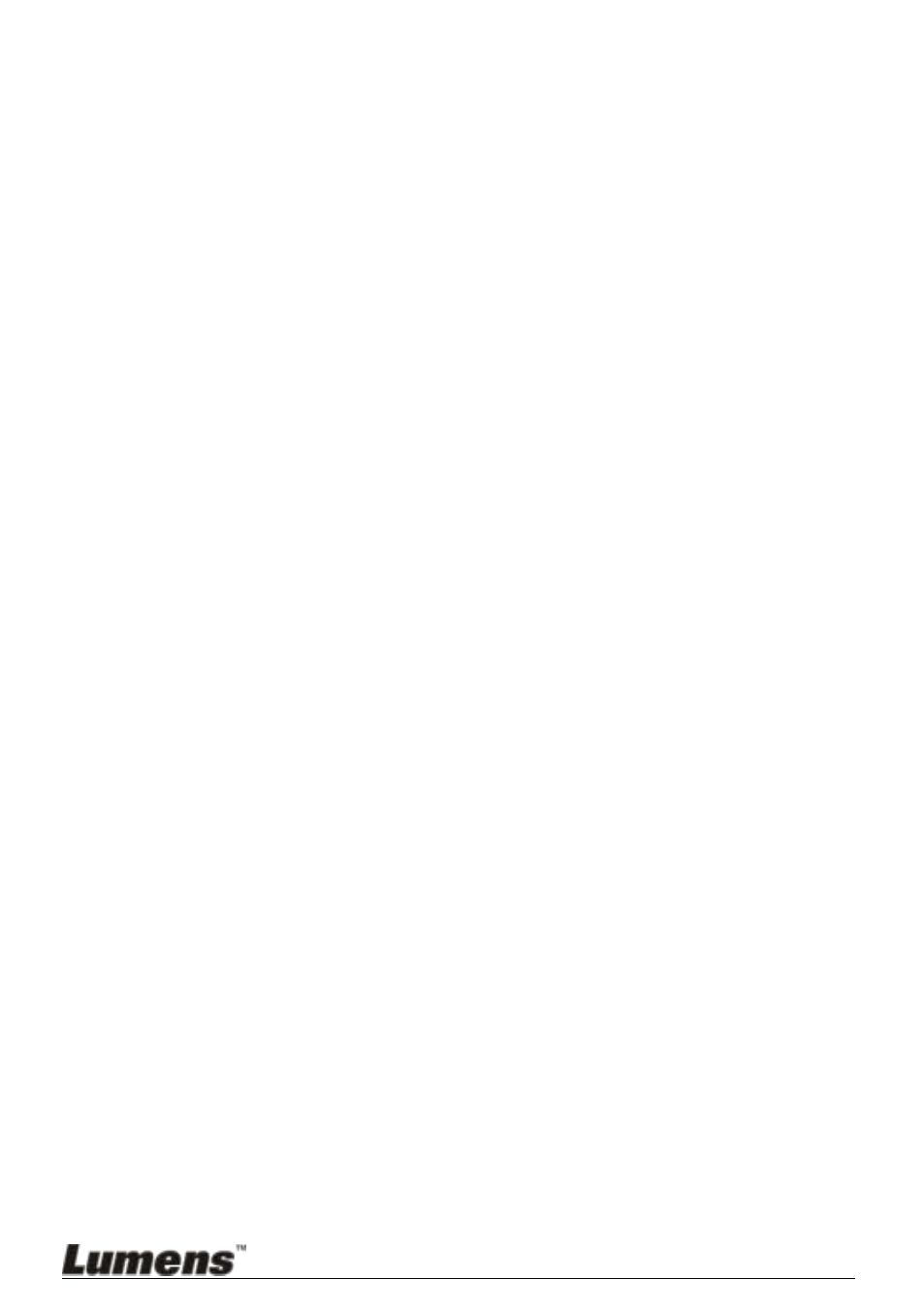
Polski - 28
wybrać ustawienia czasu.
6.
Wciśnij [], by znaleźć [Capture Interval]. Wciśnij [], lub [], by
wybrać ustawienia czasu.
7.
Wciśnij [Menu], by wyjść.
7.8.3 Przechwytywanie i zapisywanie obrazów
1.
Wciśnij [Capture] na pilocie, lub panelu kontrolnym.
<Uwaga>
Jeśli tryb przechwytywania jest ustawiony na
[continuous], wciśnij [Capture], by ciągle przechwytywać obrazy,
naciśnij ponownie [Capture], by wyjść.
7.9
Chcę obejrzeć przechwycone obrazy
1.
Wciśnij [Source] na pilocie, lub panelu kontrolnym, by wyświetlić
miniaturki wszystkich przechwyconych obrazów.
2.
Wciśnij [], lub [], lub [], lub [], by wybrać miniaturkę, którą chcesz
przejrzeć.
3.
Wciśnij [Enter], by wyświetlić obraz na pełnym ekranie.
4.
Wciśnij [], lub [], by przejść do poprzedniego/następnego obrazu.
5.
Wciśnij [Source], by wyjść.
7.10
Chcę usunąć przechwycone obrazy
1.
Wciśnij [Source] na panelu kontrolnym.
2.
Wciśnij [], lub [], lub [], lub [], by wybrać miniaturkę, którą chcesz
usunąć.
3.
Naciśnięcie [Delete] otworzy okienko [Delete File].
4.
Wciśnij [], lub [], by wybrać [Yes] (wartością domyślną jest Nie).
5.
Wciśnij [Enter], by usunąć zaznaczony obraz.
6.
Wciśnij [Source], by wyjść.